STS SVN 설치 및 연결(연동)하기
이번 글 에서는 STS(4)에서 SVN 설치 및 연동하는 방법에 대해 알아보겠습니다.
방법은 간단합니다.
바로 알아보겠습니다.
SVN 설치
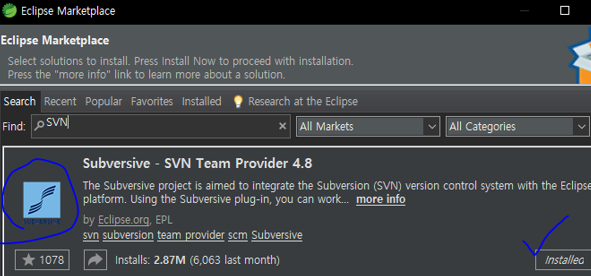
STS 상단의 탭중에 > help – eclipse marketplace > SVN 검색 후 인스톨 클릭
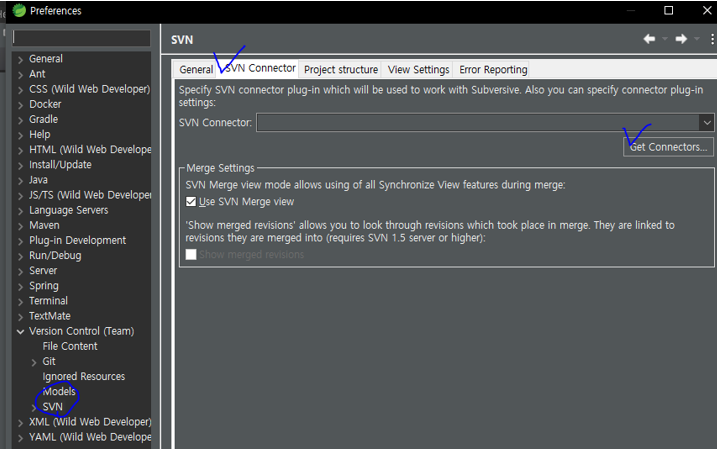
마찬가지로 STS 상단의 탭에서 Window > preferences 에서 SVN 검색 후 svn connector 탭 선택 > get connectors 클릭
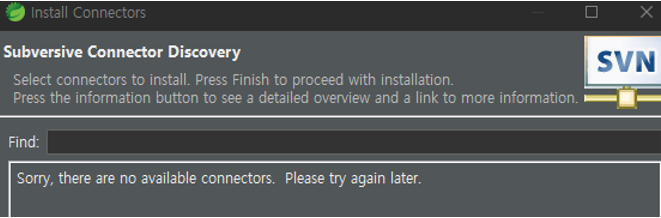
이렇게 오류창이 뜨면서 설치가 진행이 안되면 수동으로 설치해주면 되는데요,
SVN 수동설치
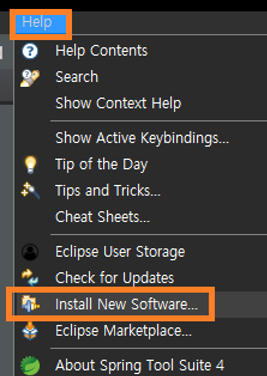
상단의 헬프 > 인스톨 뉴 소프트웨어
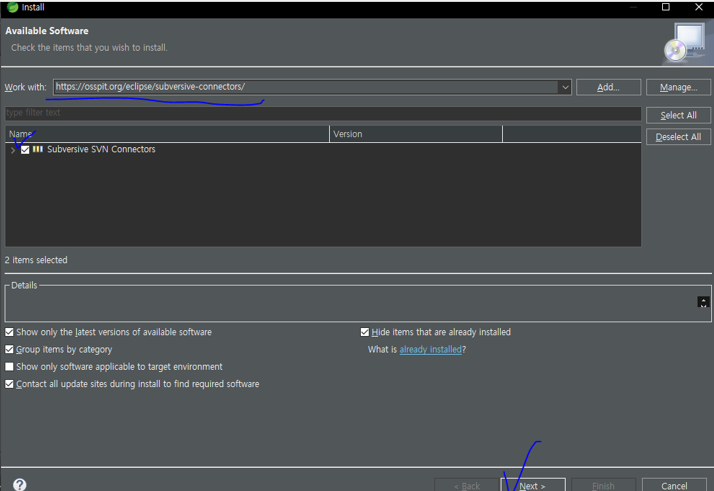
work with 부분에 아래 주소를 넣어서 수동설치 진행 > 체크박스 선택 후 > Next
https://osspit.org/eclipse/subversive-connectors/
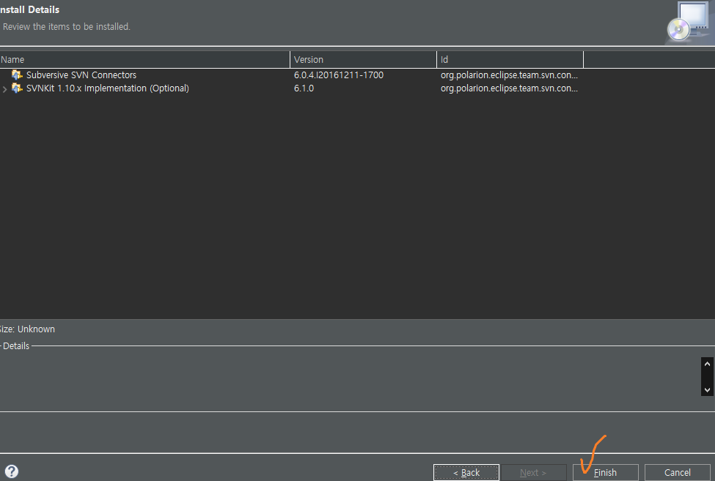
피니시
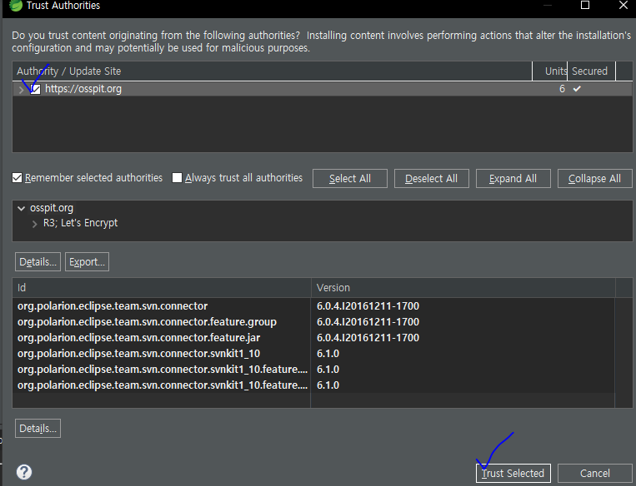
신뢰합니다 클릭(Trust selected)

우측 하단에 프로그래스바가 설치 진행중인 것을 확인 할 수 있다. 기다리면 설치 완료된다.
설치 다되면 sts 재시작
SVN 오픈(연결)
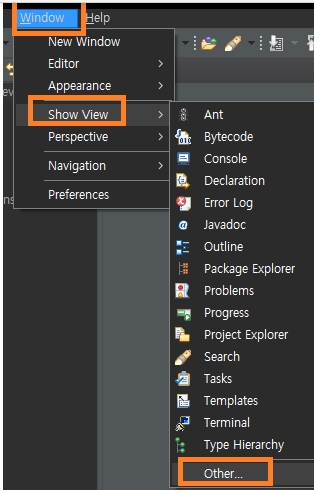
윈도우 > Show VIew > Other..
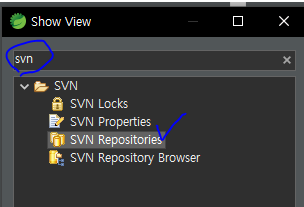
Svn 레파지토리스 (오픈)추가
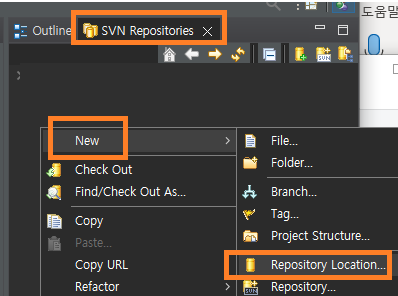
Svn 레파지토리 우클릭 > 뉴 > 레파지토리 로케이션
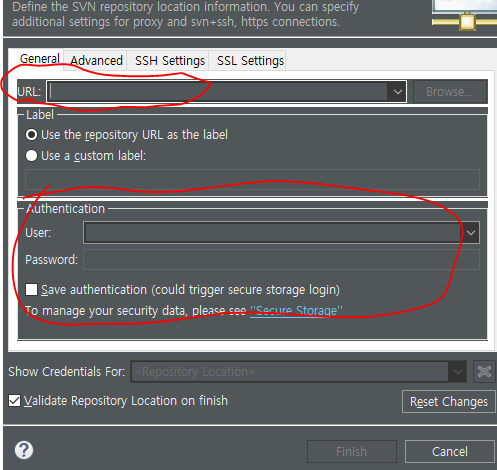
URL, USER id/pwd 입력후 피니시 하게되면 정상적으로 연결 완료.
끝.